Télécharger et installer le pilote d'imprimante Canon IP2770 sous Windows 10
Publié: 2022-01-05Téléchargez le pilote d'imprimante Canon IP2770 pour profiter d'une expérience d'impression plus fluide et sans erreur. Dans l'article suivant, nous vous montrerons comment télécharger et installer facilement et rapidement le pilote Canon PIXMA IP2770 pour Windows 10. Lisez la suite pour en savoir plus.
Les pilotes de périphériques, ou simplement les pilotes, sont des programmes essentiels qui permettent au système d'exploitation de l'ordinateur de communiquer correctement avec différents périphériques matériels. Si le pilote approprié pour un périphérique n'est pas installé, le matériel en question peut ne pas fonctionner correctement.
Donc, si vous utilisez l'imprimante Canon PIXMA iP2770 et que vous vous attendez à ce qu'elle continue à fonctionner correctement et à des performances optimales, il est très important de maintenir son pilote à jour à tout moment. Cependant, si vous ne savez pas comment installer l'imprimante Canon IP2770 sans CD, ne vous inquiétez pas. Grâce à ce guide de téléchargement du pilote d'imprimante Canon IP2770, nous vous guiderons tout au long du processus de téléchargement et d'installation des dernières mises à jour du pilote pour votre périphérique d'impression.
Méthode hautement recommandée pour le téléchargement gratuit du pilote Canon IP2770 Windows 10
Bit Driver Updater est sans aucun doute l'une des solutions les plus simples et les plus rapides pour assurer le bon fonctionnement de votre matériel informatique et de vos périphériques. Le logiciel est conçu pour vérifier chaque coin et recoin de votre ordinateur à la recherche de pilotes obsolètes ou incompatibles et fournir une solution en un clic pour les mettre à jour vers les dernières versions recommandées par le fabricant.
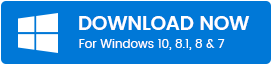
Méthodes de téléchargement et d'installation du pilote d'imprimante Canon IP2770 sous Windows 10
Vous trouverez ci-dessous les méthodes les plus pratiques et les moins fastidieuses pour télécharger, installer et mettre à jour le pilote Canon IP2770 sous Windows 10 (ordinateurs portables et ordinateurs de bureau).
Méthode 1 : Télécharger le pilote d'imprimante Canon PIXMA IP2770 via le site Web officiel de Canon
Le site Web d'assistance officiel de Canon contient toutes les mises à jour de pilotes récemment publiées pour ses périphériques d'impression, y compris l'imprimante principale Canon IP2770. Ainsi, si vous souhaitez mettre à jour votre pilote d'imprimante par vous-même, vous pouvez visiter la page d'assistance du pilote Canon, rechercher le bon, puis le télécharger et l'installer étape par étape. Voici les étapes qui peuvent vous aider à le faire.
- Tout d'abord, rendez-vous sur le site officiel de Canon.
- Cliquez sur l'onglet Assistance en haut de la page et sélectionnez l'option "Logiciels et pilotes" dans le menu déroulant.
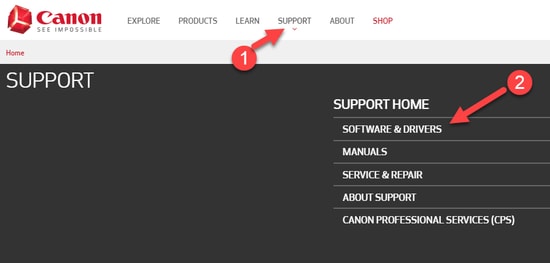
- Dans la zone de recherche, entrez le nom de votre produit, par exemple, PIXMA iP2770, puis choisissez le résultat pertinent dans la liste des suggestions de requête.
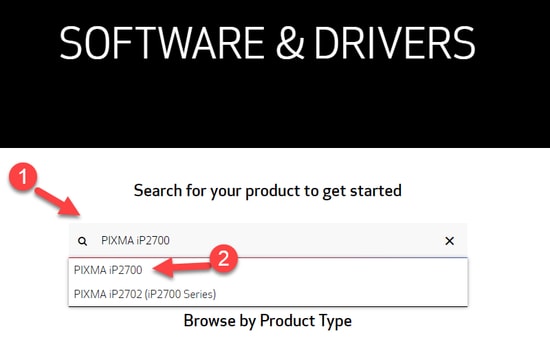
- Ensuite, faites défiler jusqu'à la section Pilotes et téléchargements et sélectionnez la version spécifique du système d'exploitation Windows que vous utilisez dans la liste déroulante si celle détectée est incorrecte.
- Après cela, cliquez sur le bouton Sélectionner à côté du pilote souhaité, puis appuyez sur le bouton Télécharger pour obtenir le fichier de configuration du pilote du programme d'installation de Canon IP2770 pour votre système Windows.
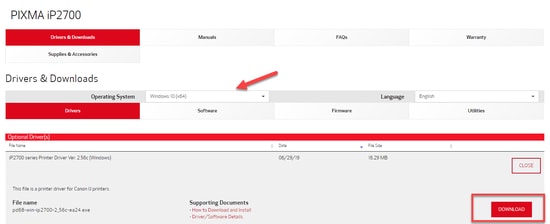
- Maintenant, exécutez le programme d'installation Canon PIXMA IP2770 téléchargé et suivez les instructions à l'écran fournies par l'assistant pour installer la dernière mise à jour du pilote pour votre périphérique d'impression.
Voir aussi : Comment réparer le pilote d'imprimante n'est pas disponible sur Windows 10
Méthode 2 : Télécharger le pilote d'imprimante Canon IP2770 via le gestionnaire de périphériques
Vous pouvez également télécharger le pilote d'imprimante Canon IP2770, l'installer et le mettre à jour manuellement à l'aide d'un outil intégré à Windows appelé Gestionnaire de périphériques. Pour ce faire, suivez les étapes partagées ci-dessous.
- Dans la zone de recherche Windows, tapez gestionnaire de périphériques et cliquez sur le résultat de la meilleure correspondance pour lancer l'outil Gestionnaire de périphériques sur votre PC.
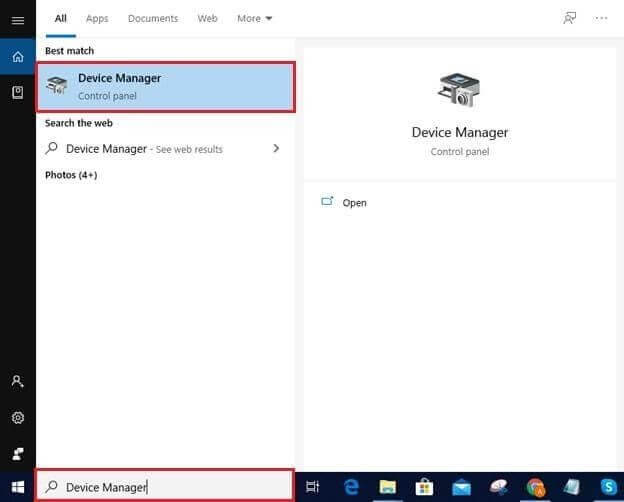
- Dans le Gestionnaire de périphériques, accédez à la section "Files d'attente d'impression" ou "Imprimantes" et développez-la pour voir le nom des périphériques répertoriés dans cette catégorie.
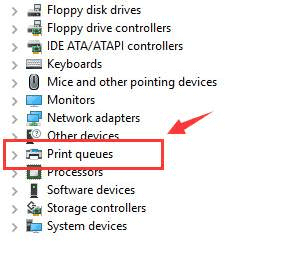
- Ensuite, faites un clic droit sur l'imprimante Canon PIXMA IP2770 et choisissez l'option "Mettre à jour le logiciel du pilote" dans le menu contextuel.
- Après cela, lorsqu'on vous demande comment vous voulez rechercher des pilotes, choisissez la première option, c'est-à-dire "Rechercher automatiquement un logiciel de pilote mis à jour".
- Maintenant, attendez que le système trouve et installe la dernière version du pilote Canon PIXMA IP2770 pour votre Windows.
- Une fois le processus d'installation terminé, redémarrez votre ordinateur.
Voir aussi : Comment mettre à jour le pilote d'imprimante sous Windows 10
Méthode 3 : Téléchargez et installez le pilote d'imprimante Canon IP2770 à l'aide de Windows Update
Vous pouvez également utiliser la fonctionnalité de mise à jour intégrée de Windows pour télécharger, installer et mettre à jour manuellement le pilote d'imprimante Canon PIXMA iP2770 sur votre appareil. Voici les instructions détaillées pour la même chose.

- Appuyez ou cliquez sur le bouton Démarrer de Windows dans le coin inférieur gauche de l'écran, puis sélectionnez l'option Paramètres (icône d'engrenage).
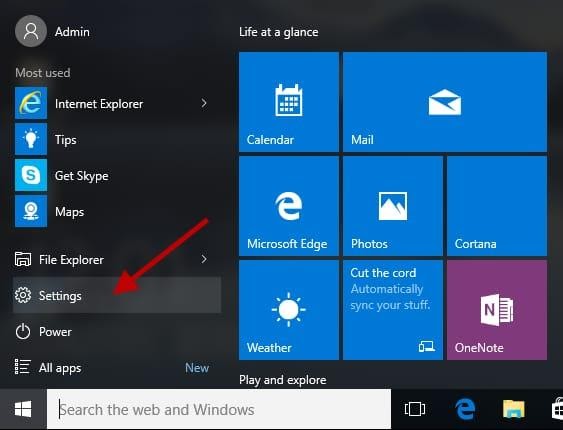
- Dans l'application Paramètres Windows, recherchez l'option "Mise à jour et sécurité" et cliquez dessus.
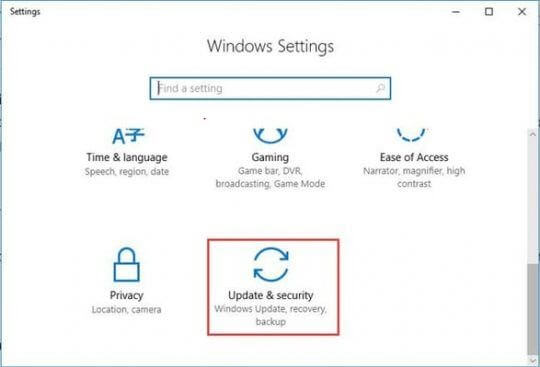
- Ensuite, appuyez sur le bouton "Vérifier les mises à jour" disponible dans la section Windows Update.
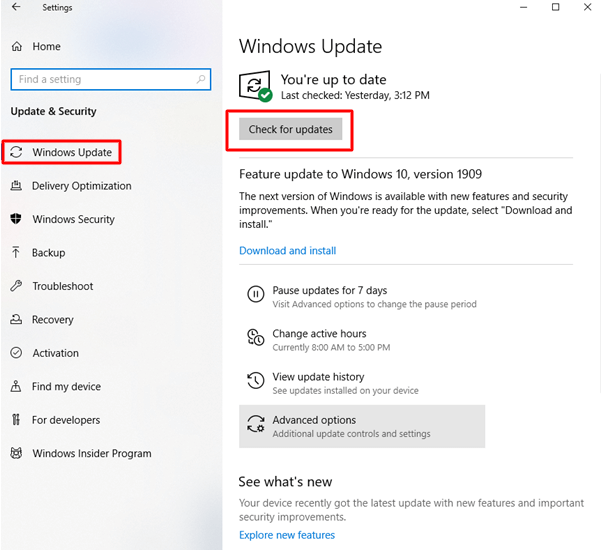
- Maintenant, attendez patiemment que le système d'exploitation Windows recherche les dernières mises à jour pour votre PC.
- Une fois les nouvelles mises à jour trouvées, cliquez sur le bouton "Télécharger et installer maintenant".
- Après cela, redémarrez votre ordinateur.
A lire également : Comment réparer l'imprimante imprimant des pages vierges sous Windows 10 ?
Méthode 4 : Télécharger et mettre à jour automatiquement le pilote d'imprimante Canon IP2770 avec Bit Driver Updater
Le téléchargement et la mise à jour manuels des pilotes nécessitent du temps et un certain niveau de compétences informatiques. Par conséquent, il est conseillé d'utiliser un programme robuste et fiable pour mettre à jour automatiquement les pilotes Windows. Un de ces programmes est Bit Driver Updater. Il fait partie des meilleurs utilitaires de réparation et de mise à jour de pilotes disponibles sur le marché actuel. Vous trouverez ci-dessous comment utiliser ce programme étonnant pour mettre à jour et télécharger automatiquement le pilote d'imprimante IP2770 sur votre ordinateur Windows.
- Tout d'abord, téléchargez et installez Bit Driver Updater sur votre système en cliquant sur le bouton ci-dessous.
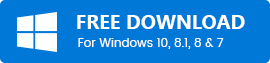
- Maintenant, ouvrez l'application et appuyez sur le bouton "Analyser les pilotes" pour identifier tous les pilotes incompatibles, manquants et obsolètes sur votre ordinateur.
- Après avoir obtenu les résultats de l'analyse du pilote, accédez au pilote Canon IP2770 et cliquez sur le bouton "Mettre à jour maintenant" disponible à côté pour télécharger et installer la version mise à jour correcte de ce pilote.
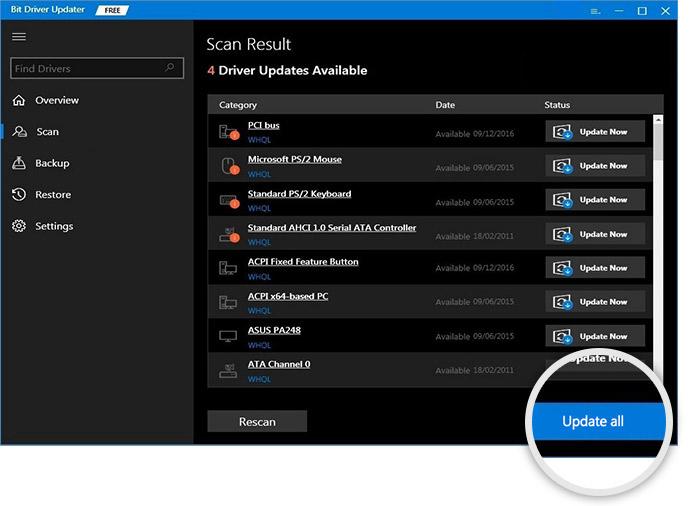
Foire aux questions (FAQ)
Q1. Comment installer le driver Canon IP2770 avec un lecteur CD ?
Suivez les étapes ci-dessous pour installer le pilote d'imprimante Canon Pixma IP2770 sur un PC Windows à l'aide du CD du logiciel :
- Allumez le système informatique dans lequel vous souhaitez installer le pilote d'imprimante Canon IP2770. Assurez-vous que votre périphérique d'impression est également allumé.
- Ne branchez pas le câble USB de l'imprimante Canon Pixma IP2770 sur l'ordinateur tant qu'il n'y est pas invité.
- Vous devez maintenant insérer le disque du pilote d'imprimante Canon IP2770 dans votre système informatique.
- Ensuite, lancez l'assistant d'installation du lecteur de CD et suivez les instructions à l'écran pour installer la mise à jour du pilote.
Q2. Comment installer le pilote d'imprimante Canon IP2770 sans CD ?
Pour installer la dernière mise à jour du pilote, vous pouvez soit télécharger le fichier de configuration du pilote pour l'imprimante Canon Pixma IP2770 à partir du site Web du fabricant, soit utiliser un outil de mise à jour du pilote compétent comme Bit Driver Updater pour effectuer la tâche automatiquement en un tournemain.
Q3. Comment désinstaller le pilote canon IP2770 téléchargé ?
Pour désinstaller le pilote Canon IP2770 sous Windows, suivez les instructions ci-dessous :
- Lancez le Gestionnaire de périphériques. Pour ce faire, cliquez sur le bouton Démarrer, tapez "gestionnaire de périphériques" dans la zone de recherche et appuyez sur Entrée.
- Recherchez et développez la catégorie "Files d'attente d'impression" ou "Imprimantes" dans le Gestionnaire de périphériques.
- Ensuite, faites un clic droit sur le périphérique que vous souhaitez désinstaller (par exemple, l'imprimante Canon IP2770) et sélectionnez l'option "Désinstaller" dans le menu contextuel.
- Ensuite, vous devez cocher la case à côté de l'option « Supprimer le logiciel du pilote pour ce périphérique » dans la boîte de dialogue « Confirmer la suppression du périphérique » et cliquer sur le bouton OK.
- Une fois le processus de désinstallation terminé, redémarrez votre ordinateur.
Q4. Comment réparer mon imprimante Canon iP2770 qui ne répond pas ?
Un logiciel de pilote obsolète ou mal installé est l'une des principales causes du problème de non-réponse de l'imprimante Canon IP2770 sur les ordinateurs Windows. Par conséquent, pour résoudre le problème potentiel, vous pouvez essayer de mettre à jour votre pilote d'imprimante vers sa dernière version disponible.
Q5. Comment configurer mon imprimante Canon IP2700 ?
Pour configurer l'imprimante Canon IP2700 sur un ordinateur Windows, suivez les instructions ci-dessous :
- Allumez l'imprimante et connectez-la à votre réseau. Vous pouvez également le connecter en branchant un côté du câble USB sur votre ordinateur et l'autre sur votre imprimante.
- Tapez Panneau de configuration dans la zone de recherche à côté du bouton Menu Démarrer de la barre des tâches et cliquez sur le résultat Meilleure correspondance.
- Cliquez sur la catégorie Matériel et audio.
- Cliquez sur l'option Ajouter un périphérique sous la catégorie Périphériques et imprimantes.
- Choisissez l'imprimante Canon PIXMA iP2700 dans la liste et cliquez sur Suivant.
- Attendez que le processus soit terminé.
Q6. La Canon Pixma IP2770 est-elle compatible avec Windows 10 ?
L'imprimante Canon Pixma IP2770 et son logiciel pilote sont compatibles avec toutes les versions du système d'exploitation Windows, y compris Windows 10.
Q7. Pourquoi la mise à jour des pilotes PIXMA iP2700 est-elle importante ?
Le déblocage de nouvelles fonctionnalités, la sécurité, la stabilité du système et l'augmentation globale des performances sont quatre des nombreuses raisons de mettre régulièrement à jour les pilotes et le micrologiciel Canon PIXMA iP2700 sur votre ordinateur Windows.
Q8. À quelle fréquence devez-vous mettre à jour les pilotes PIXMA iP2700 ?
Pour tirer le meilleur parti de votre imprimante Canon PIXMA IP2770 et augmenter les performances de votre ordinateur, vous devez installer les mises à jour du pilote dès qu'elles sont publiées par le fabricant.
Télécharger le pilote d'imprimante Canon PIXMA IP2770 pour Windows 10 : mots de conclusion
Nous avons discuté des 4 méthodes les plus simples mais les plus efficaces pour obtenir les dernières mises à jour de pilotes dans ce guide de téléchargement, de mise à jour et d'installation du pilote d'imprimante Canon IP2770. Utilisez l'une des méthodes susmentionnées pour mettre à jour votre pilote Canon IP2770 et profitez d'une expérience d'impression sans problème sur les PC Windows.
Enfin, avant de partir, faites-nous savoir dans la zone de commentaire ci-dessous si vous avez trouvé cet article utile ou non. Et inscrivez-vous à notre newsletter pour plus d'articles liés à la technologie et les dernières nouvelles / tendances.
